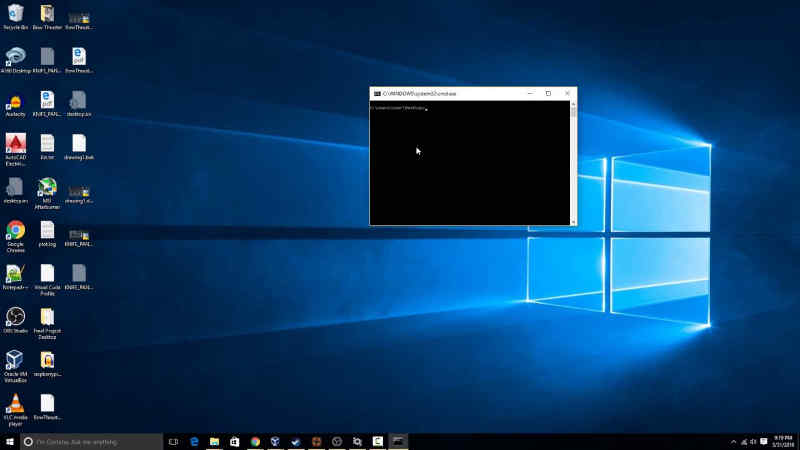Halo Sahabat!
Pernahkah kalian membuka command prompt di komputer atau laptop kamu? Entah itu sekali atau dua kali pasti kamu pernah membuka command prompt.
Sebenarnya apa sih command prompt itu? Jadi, command prompt merupakan sebuah command line pada sebuah operating system / sistem operasi berbasis GUI untuk mengesekusi file dengan cara menuliskan perintahnya pada jendela command prompt.
Untuk dapat membuka command prompt di Windows kita harus memanggil executable file cmd.exe, dengan cara : Tekan tombol bergambar Windows + R kemudian ketik cmd lalu tekan Enter.
Nah bagaimana jika cmd kamu tidak bisa dibuka atau dijalankan? Tentunya Sobat Androbuntu akan pusing dan bingung.
Pada kesempatan kali ini Penulis akan membahas cara mengatasi cmd yang tidak bisa dibuka di laptop atau komputer kamu.
Selamat menyimak!
Baca Juga:
- 2 Cara Membuat Shortcut Keyboard Di Windows 10
- 2 Cara Memperbaiki Nox yang Berhenti Di 99% (Stuck)
- Flashdisk Tidak Terbaca? Atasi Dengan 7 Cara Ini
Berikut cara-cara mengatasi cmd (command prompt) yang tidak bisa dibuka
Menggunakan Microsoft Word
- Cara mudah yang pertama adalah dengan bantuan Microsoft Word. Yang perlu kamu lakukan pertama kali adalah buka dulu Microsoft word kamu.
- Kemudian ketikkan file:///c:/windows/system32/cmd.exe di Microsoft Word kamu.
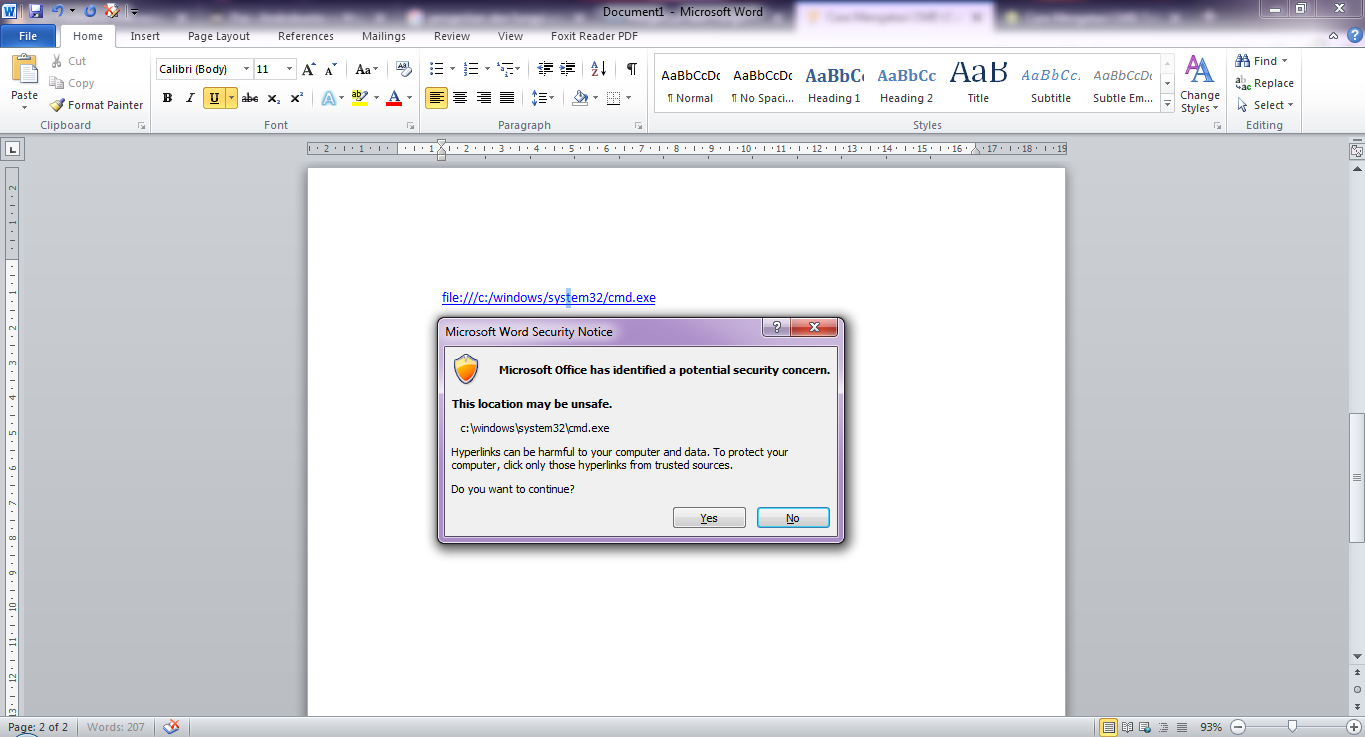
- Setelah itu klik kiri sambil menekan keyboard Ctrl sampai ada jendela yang muncul seperti gambar di bawah ini, kemudian klik OK.
- Setelah klik OK, maka jendela cmd akan terbuka yang berarti tidak terjadi masalah dengan cmd kamu.
Namun jika dengan cara ini kamu masih belum berhasil mengatasi cmd kamu yang tidak bisa dibuka, maka ada cara lain yaitu dengan bantuan gpedit.msc
Menggunakan gpedit.msc
- Hal pertama yang harus kamu lakukan adalah membuka gpedit dengan cara tekan tombol bergambar Windows + R kemudian ketikkan gpedit.msc lalu klik OK atau tekan enter
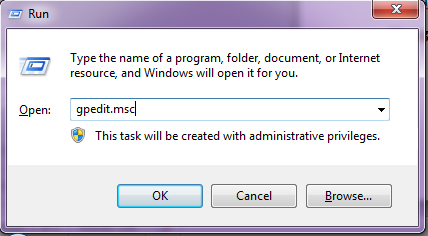
- Jika sudah terbuka, kemudian kamu buka file User Configuration, kemudian buka file Administrative Templates , kemudian buka file System. Jika sudah, kamu double klik pada tulisan Prevent to access command prompt, sampai ia terbuka seperti gambar dibawah ini
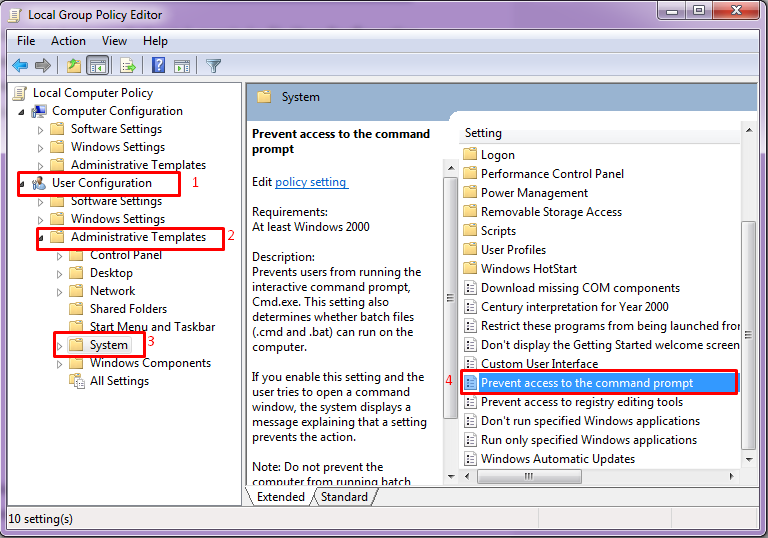
- Setelah itu akan muncul jendela baru seperti gambar dibawah ini,kemudian kamu pilih Enabled lalu klik tombol Apply dan klik lagi tombol OK.
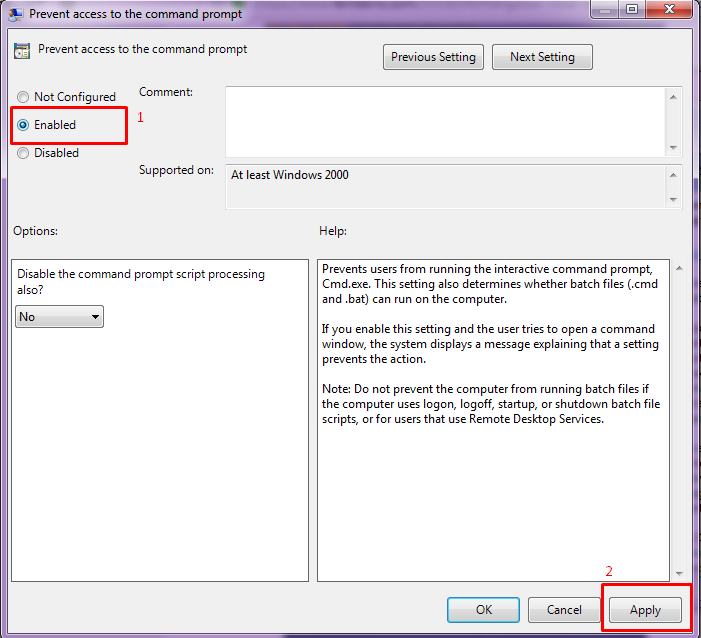
- Terakhir, kamu restart laptop / komputer kamu dan setelah menyala silahkan kamu coba buka cmd kamu lagi.
Jika cara ini masih belum berhasil juga, masih ada cara lain yaitu dengan cara menginstall ulang Windows kamu.
Dengan Install Ulang
Cara ini memang terbilang ekstrim karena jika kamu hanya asal install ulang maka file-file di komputer atau laptop kamu akan menjadi taruhan nya alias hilang.
Maka dari itu, sebelum kamu menginstall ulang komputer atau laptop kamu sangat disarankan untuk melakukan back up file terlebih dahulu agar kamu tidak kehilangan file-file penting milik kamu.
Jika kamu tidak paham cara menginstall ulang, kamu dapat melihatnya di youtube karena disana terdapat banyak sekali panduan-panduannya.
Tetapi Jika Sobat Androbuntu sudah sampai melakukan install ulang dan tidak berhasil juga, maka kamu harus membawanya ke tempat service atau service center.
Kenapa harus sampai dibawa ke service center? Karena jika sudah install ulang tapi masih bisa dibuka juga berarti komputer kamu dalam kondisi bahaya, bisa jadi ada file yang terhapus atau hilang.
Maka jangan ragu untuk membawa komputer atau laptop kamu ke service center.
Nah Penulis rasa cukup sekian pembahasan mengenai cmd atau comman prompt yang tidak dpat dibuka ini. Semoga artikel ini membawa manfaat kepada para pembaca!
Jika dirasa ada yang kuran atau terlewat jangan lupa mampir ke kolom komentar ya!
Semoga membantu!